10 parimat viisi WhatsAppi taasühendamise probleemi lahendamiseks iPhone'is
Miscellanea / / March 10, 2022
WhatsApp on miljonite inimeste jaoks kogu maailmas kiirsuhtlusrakenduse vaikevalik. Kuigi on alternatiive, nagu Telegram ja Signal, WhatsApp on endiselt üks populaarsemaid sõnumsiderakendusi. See kehtib olenemata kasutatavast platvormist.
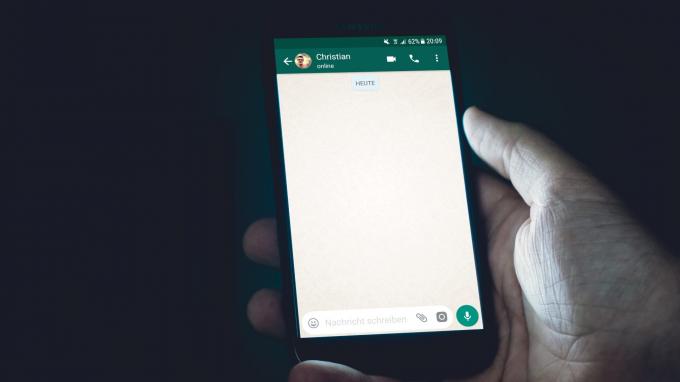
Isegi kui iPhone'il on iMessage integratsiooni, võib WhatsApp olla eelistatud rakendus, kuna see on mitmeplatvormiline ja seda toetatakse üldiselt. Kuid WhatsAppi kasutamine iPhone'is ei pruugi olla kõigi jaoks täiesti sujuv kogemus. Mitmed kasutajad kogevad oma iPhone'is WhatsAppi sõnumite hilinemist, mis on tingitud uuesti ühendamise probleemist.
Kui ka teil on see probleem, saate oma iPhone'is WhatsAppi taasühendamise probleemi lahendada järgmiselt.
Mis on WhatsAppi taasühendamise probleem iPhone'is?
Kui avate WhatsAppi iPhone'is pärast seda, kui see oli mõnda aega jõude olnud, võite näha ülaosas teadet "Taasühendamine". See ilmneb seetõttu, et iPhone'il kulub mõni sekund, enne kui WhatsApp sünkroonib ja kuvab uusi sõnumeid.

See probleem võib kaasa tuua vastamata või hilinenud teatised, mis võivad muutuda tüütuks.
Kuidas lahendada WhatsAppi taasühendamise probleem iPhone'is
Saate selle probleemi lahendada, järgides oma iPhone'is neid lihtsaid samme, vältides nii hilinenud teatisi.
1. Veenduge, et teie Interneti-ühendus oleks stabiilne
WhatsAppi taasühendamise probleemi peamine põhjus on ebastabiilne või nõrk Interneti-ühendus. Proovige võimaluse korral luua ühendus WiFi-võrguga. Kui kasutate mobiilset andmesidet, veenduge, et kasutate 4G- või 5G-võrke ja asute hea mobiilse ühendusega piirkonnas.
2. Ärge tapke WhatsAppi viimastest rakendustest
Iga kord, kui WhatsAppist väljute ja koju minekuks iPhone'is üles libistate, ärge kustutage rakendust viimaste rakenduste loendist. See tähendab, et kui libistate viimaste rakenduste loendi kuvamiseks alt üles ja hoidke seda all, ärge pühkige WhatsAppi siit minema.

See takistab WhatsAppi taustal töötamist, mille tulemuseks on sünkroonimisprobleemid.
3. Lubage taustal rakenduse värskendamine
iOS annab teile võimaluse lubada rakendustel taustal värskendada isegi siis, kui neid ei kasutata. See aitab rakendustel edastada kiirmärguandeid isegi siis, kui te neid aktiivselt ei kasuta. Siit saate teada, kuidas lubada oma iPhone'is WhatsAppi jaoks taustal rakenduse värskendamine.
Samm 1: Avage oma iPhone'is rakendus "Seaded" ja kerige alla, kuni leiate "WhatsApp". Puudutage seda.
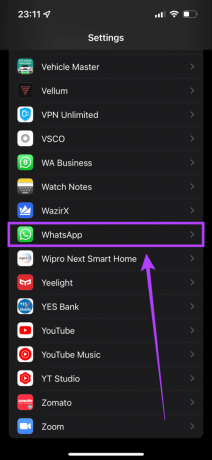
2. samm: Lülitage valiku „Rakenduse värskendamine taustal” kõrval olev lüliti.
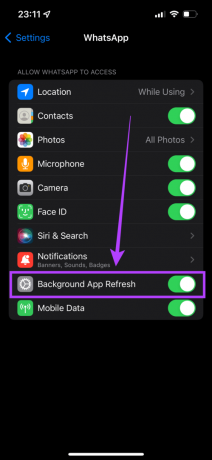
4. Keela vähese andmemahu režiim
Kui kasutate mõõdetud võrguühendust või mobiilset leviala, lubab teie iPhone automaatselt madala andmemahu režiimi. See takistab rakenduste taustal sünkroonimist. Siit saate teada, kuidas saate selle välja lülitada.
Samm 1: Avage oma iPhone'is rakendus "Seaded" ja puudutage valikut "Wi-Fi".

2. samm: Valige väike sinine ring ikooniga „i” võrgu kõrval, millega iPhone on ühendatud.

3. samm: Lülitage lüliti valiku „Madala andmemahu režiim” kõrval välja.

Kontrollige, kas WhatsApp töötab ilma tõrgeteta.
5. Keela vähese energiatarbega režiim
Täpselt nagu vähese andmemahu režiim, piirab vähese energiatarbega režiim ka taustategevusi ja andmekasutust taustal, et säästa akut. Siit saate teada, kuidas saate selle välja lülitada.
Samm 1: Avage oma iPhone'is rakendus "Seaded" ja valige "Aku".

2. samm: Lülitage kõige ülemine madala energiatarbega režiim välja.

6. Värskendage WhatsAppi App Store'ist
Rakenduse vanema versiooni kasutamine võib aeg-ajalt probleeme tekitada. Seetõttu on oluline kõiki oma rakendusi App Store'i kaudu sageli värskendada. Nii saate värskendusi kontrollida.
Samm 1: Avage oma iPhone'is rakendus App Store ja puudutage paremas ülanurgas kuvatavat pilti.

2. samm: Kerige alla, et näha kõigi ootel värskenduste loendit. Valige suvand „Värskenda“ selle rakenduse kõrval, mida soovite värskendada.

7. Lülituge WhatsAppi stabiilsele versioonile
Paljud kasutajad registreeruvad uute funktsioonide testimiseks WhatsAppi beetaprogrammi. Kuigi see annab teile varajase juurdepääsu uutele funktsioonidele, võib see põhjustada ka mitmeid vigu ja probleeme, kuna see on endiselt beetaversioon.
Kui kasutate WhatsAppi beetaversiooni, desinstallige rakendus ja laadige App Store'ist alla stabiilne versioon.
8. Desinstallige ja installige uuesti WhatsApp
Isegi kui te beetaversiooni ei kasuta, võib olla hea mõte rakendus desinstallida ja uuesti installida. See kehtib eriti siis, kui rakenduse jaoks pole värskendusi saadaval. Kiire uuesti installimine võib probleemi kõigile teadaolevalt lahendada!

Enne rakenduse desinstallimist varundage siiski kõik oma WhatsAppi andmed.
9. Värskendage oma iPhone iOS-i uusimale versioonile
Ärgem välistagem võimalust, et teie iPhone'is töötava tarkvaraga on midagi valesti. Võib juhtuda, et teie kasutataval iOS-i praegusel versioonil on taustal sünkroonimisega probleeme. Siin on, kuidas saate kontrollida, kas teie iPhone'is on ootel tarkvaravärskendus.
Samm 1: Avage oma iPhone'is rakendus "Seaded" ja seejärel valige "General".

2. samm: Puudutage valikut "Tarkvara värskendus".

3. samm: Kui uus värskendus on saadaval, kuvatakse see seal. Valige "Install" ja oodake, kuni installimine on lõpule viidud.

10. Võrguseadete lähtestamine
Kui arvate, et teie iPhone'i võrguseadetes on midagi valesti ja see põhjustab WhatsAppi taasühendamisprobleemi korral saate oma iPhone'i võrguseaded lähtestada, säilitades samal ajal ülejäänud võrguseaded andmeid.
Samm 1: Avage oma iPhone'is rakendus "Seaded" ja puudutage valikut "Üldine".

2. samm: Kerige alla, et leida valik „iPhone'i teisaldamine või lähtestamine”. Puudutage seda.

3. samm: Valige siin suvand "Lähtesta".
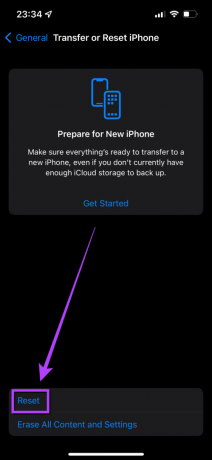
4. samm: Nüüd valige "Lähtesta võrguseaded".

Pange tähele, et pärast võrguseadete lähtestamist peate seadistama oma Wi-Fi ja Bluetoothi ühendused uuesti koos kõigi konkreetsete võrguga seotud sätetega, mida olete rakenduses muutnud minevik.
Ärge kunagi jääge oma WhatsAppi märguannetest ilma
Kui olete WhatsAppis taasühendamise probleemi lahendanud, hakkate kõigi oma sõnumite kohta õigeaegseid teatisi saama. Te ei pea enam suhtlema sõpradega, kes küsivad, miks te nende sõnumitele õigel ajal ei vastanud!
Kui te ei pääse oma arvutis WhatsAppile juurde, vaadake meie juhendit parandage WhatsApp, mis teie arvutis ei avane.
Viimati värskendatud 03. märtsil 2022
Ülaltoodud artikkel võib sisaldada sidusettevõtete linke, mis aitavad toetada Guiding Techi. See aga ei mõjuta meie toimetuslikku terviklikkust. Sisu jääb erapooletuks ja autentseks.



